목차
도구 사용법
무비 만들기
html 파일 만들기
출력하기
무비 만들기
html 파일 만들기
출력하기
본문내용
항목을 체크한다
시작 자막을 지정하기 위해 Opening Movie 클릭
우측에서 Title에 타이틀명을 입력한다
글자 속성을 지정하기 위해 우측 아이콘을 클릭한다
글꼴,글자색,크기,굵기,기울림 등을 지정하고 OK 클릭
Label은 제작이란 의미로 영문을 그대로 유지하거나 한글로 “제작” 입력해도 무방
글자 속성을 지정하기 위해 우측 아이콘을 클릭한다
글꼴,글자색,크기,굵기,기울림 등을 지정하고 OK 클릭
Director는 제작자 이름으로 본인 이름을 입력한다
글자 속성을 지정하기 위해 우측 아이콘을 클릭한다
글꼴,글자색,크기,굵기,기울림 등을 지정하고 OK 클릭
종료 자막을 설정하기 위해 Ending Movie 클릭
Label은 The End 그대로 유지하던지 새로 입력해도 무방하다
글자 속성을 지정하기 위해 우측 아이콘을 클릭한다
글꼴,글자색,크기,굵기,기울림 등을 지정하고 OK 클릭
Cast View에도 적당한 문구를 입력한다
글자 속성을 지정하기 위해 우측 아이콘을 클릭한다
글꼴,글자색,크기,굵기,기울림 등을 지정하고 OK 클릭
이미지에 문자를 넣기 위해 아래 이미지에서 원하는 이미지 더블클릭
우측에서 Text Settings 클릭
우측에서 Funny Text List 우측 클릭하고 한글이나,영문 입력
Font Type에서 글자 속성을 지정한다
입력한 글자의 위치는 좌측에서 입력된 문자를 마우스로 클릭한채 이동시킨다
왼쪽,아래에는 사진 설명을 간략히 입력한다
Funny Text Effect에서 애니메이션 속성을 지정한다.지정 후 미리보기 창에서 확인한다
입력과 지정이 끝나면 Done 클릭
사진의 속성(밝기,진한 정도...)을 지정하려면 좌측 상단의 슬라이드바를 움직인다
현재 효과는 프로그램이 지정한 효과가 기본으로 지정되어 있는데 바꾸려면 이미지 클릭
기도 도구에서 Effect 클릭
열린 창에서 원하는 효과를 클릭
Apply to Selected 클릭
작품을 미리보기 기본 도구에서 Publish 클릭
Slide Size에서 Custom 체크하고 800,600 입력,Other Setting에서 Display. 체크하고 OK
우측 Preview 창에서 Play 버튼 클릭
확인 후 Stop 버튼을 누른다
만약 수정 할 것이 있으면 기본 도구에서 Browser 클릭하고 수정한다
수정이 끝나면 다시 기본 도구에서 Publish 클릭
Publish as HTML 클릭
뜬 창에서 예를 누르면 저장된 폴더가 뜬다
시작 자막을 지정하기 위해 Opening Movie 클릭
우측에서 Title에 타이틀명을 입력한다
글자 속성을 지정하기 위해 우측 아이콘을 클릭한다
글꼴,글자색,크기,굵기,기울림 등을 지정하고 OK 클릭
Label은 제작이란 의미로 영문을 그대로 유지하거나 한글로 “제작” 입력해도 무방
글자 속성을 지정하기 위해 우측 아이콘을 클릭한다
글꼴,글자색,크기,굵기,기울림 등을 지정하고 OK 클릭
Director는 제작자 이름으로 본인 이름을 입력한다
글자 속성을 지정하기 위해 우측 아이콘을 클릭한다
글꼴,글자색,크기,굵기,기울림 등을 지정하고 OK 클릭
종료 자막을 설정하기 위해 Ending Movie 클릭
Label은 The End 그대로 유지하던지 새로 입력해도 무방하다
글자 속성을 지정하기 위해 우측 아이콘을 클릭한다
글꼴,글자색,크기,굵기,기울림 등을 지정하고 OK 클릭
Cast View에도 적당한 문구를 입력한다
글자 속성을 지정하기 위해 우측 아이콘을 클릭한다
글꼴,글자색,크기,굵기,기울림 등을 지정하고 OK 클릭
이미지에 문자를 넣기 위해 아래 이미지에서 원하는 이미지 더블클릭
우측에서 Text Settings 클릭
우측에서 Funny Text List 우측 클릭하고 한글이나,영문 입력
Font Type에서 글자 속성을 지정한다
입력한 글자의 위치는 좌측에서 입력된 문자를 마우스로 클릭한채 이동시킨다
왼쪽,아래에는 사진 설명을 간략히 입력한다
Funny Text Effect에서 애니메이션 속성을 지정한다.지정 후 미리보기 창에서 확인한다
입력과 지정이 끝나면 Done 클릭
사진의 속성(밝기,진한 정도...)을 지정하려면 좌측 상단의 슬라이드바를 움직인다
현재 효과는 프로그램이 지정한 효과가 기본으로 지정되어 있는데 바꾸려면 이미지 클릭
기도 도구에서 Effect 클릭
열린 창에서 원하는 효과를 클릭
Apply to Selected 클릭
작품을 미리보기 기본 도구에서 Publish 클릭
Slide Size에서 Custom 체크하고 800,600 입력,Other Setting에서 Display. 체크하고 OK
우측 Preview 창에서 Play 버튼 클릭
확인 후 Stop 버튼을 누른다
만약 수정 할 것이 있으면 기본 도구에서 Browser 클릭하고 수정한다
수정이 끝나면 다시 기본 도구에서 Publish 클릭
Publish as HTML 클릭
뜬 창에서 예를 누르면 저장된 폴더가 뜬다












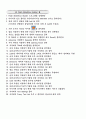
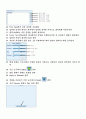
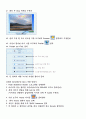
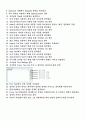
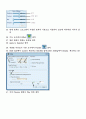
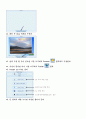










소개글